PNG和JPG作为图像领域的两大主流格式,各自在特定的应用场景中扮演着不可不可或缺的角色。然而,在某些情境下,为了缩减文件体积或满足特定平台对图片格式的严格要求,我们可能需要将PNG格式的图片转换为JPG格式。以下是亲测好用的6种转换方法分享:
一、采用专业软件来将png转换为jpg
1、迅捷图片转换器
一款多功能的图片格式转换软件,从基本的裁剪、压缩、改尺寸、重命名到图片加文字、照片修复、AI绘画、抠图拼图等可谓是一应俱全,一站式满足多种需求。
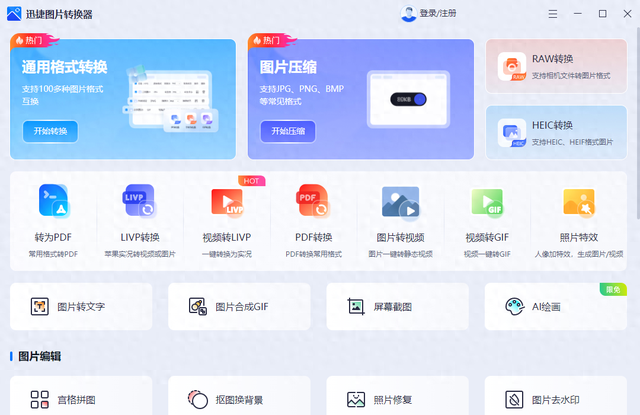
有专门开设RAW、HEIC和LIVP转换,这里用到是【通用格式转换】,一次可添加多张图片或直接上传文件夹,能做到jpg、png、bmp等百余种格式互相转换。

上传后会自动显示图片的原始格式,然后在“转换为”窗口选中“JPG”,色彩空间也支持调整,按下“开始转换”就能一键批量转换了,完成就能立即查看。
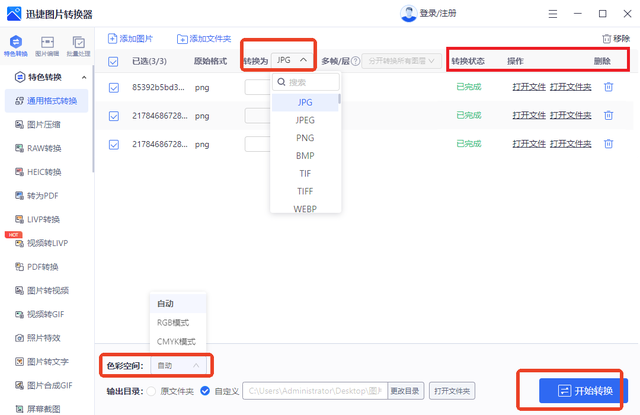
2、改图鸭
一站式作图修图软件,涵盖编辑、美化、格式转换、照片修复、趣味特效等多种实用功能,轻松应对图片相关的各类需求,帮助快速制作出令人惊艳的作品。
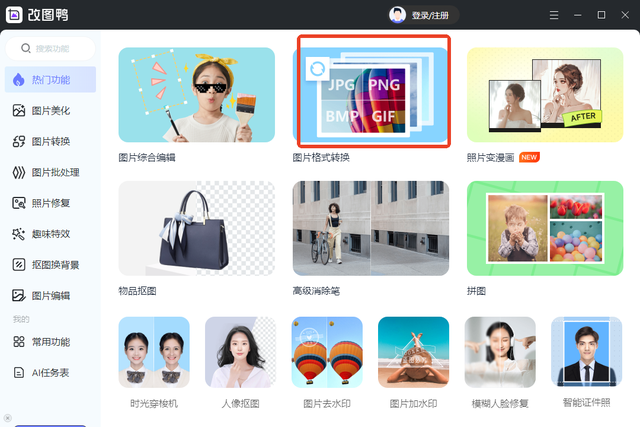
点击进入“图片格式转换”,有分5种模式,可根据图片原格式来选。其中的“图片格式转换”更为通用,不仅支持超百种图片格式添加,还具备批处理能力。

可一键批量转换所有上传图片的格式,也能对单个图片进行个性化转换设置,这里只需保持默认的转换格式不变即可,待转换状态栏显示“已完成”就能查看了。

3、美图秀秀
提到图片处理软件,很多人脑海中首先想到的都是这款,凭借丰富的功能和简单的操作深受喜爱。打开后选择【图片编辑】,接着点击“打开图片”导入单图。
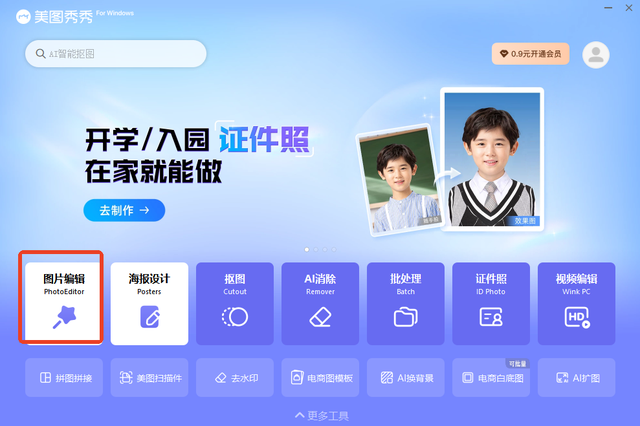
然后按下右上角的“保存”,在弹出的“保存图片”窗口可将格式设置为所需的“jpg”,还可根据需求选择是否调整画质和更改保存路径,导出即可使用了。

二、利用在线工具来将png转换为jpg
1、一键抠图
一个新手也能放心用的智能抠图网站,此外还集成了图片压缩、图片编辑、图片转换、照片修复、AI绘画等多种功能,浏览器搜索打开就能直接用,方便快捷!
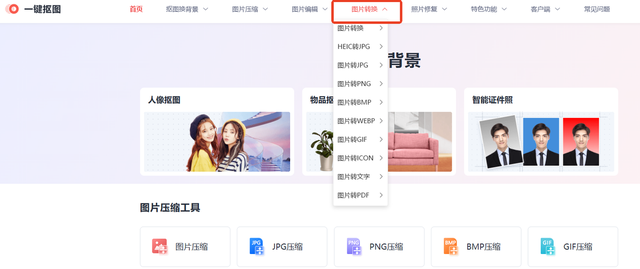
推荐在“图片转换”栏下选择【图片转JPG】,然后选择单或多张图片上传,会在图片下方显示其名称和大小,按下“立即转换”即可批量处理,完成就能下载。

2、UU在线工具
一个提供超700个在线工具的平台,有进行一定分类,也支持输入关键词搜索查找,其中的“超全文件格式转换”覆盖11种类型,并能应对42种图像格式互转。
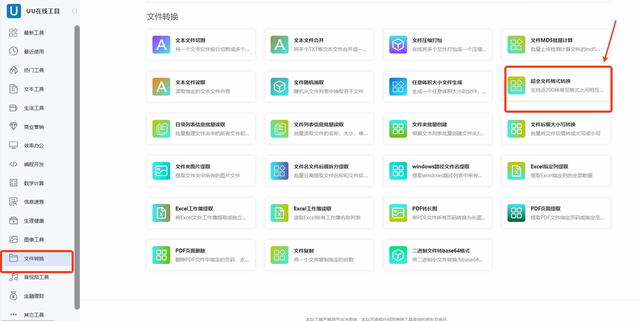
按照指示一步步进入到“PNG to JPG Converter”界面,然后选择图片添加,支持一次上传多张,再按下“Convert”就会自动处理,完成后下载就能查看了。
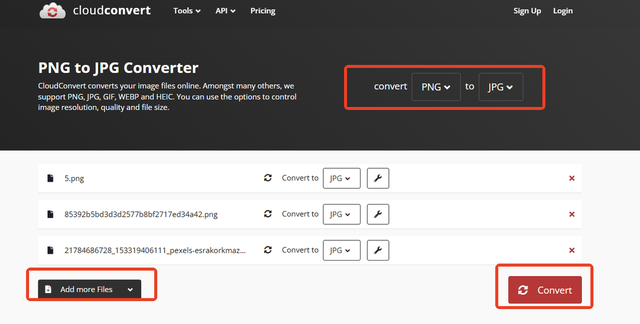
3、Convertio
一个在线转换文件的简单工具,支持音频、视频、图像、文档、字体、电子书等300+不同格式,基于浏览器可在所有设备平台使用,并且能很好地保证隐私安全。
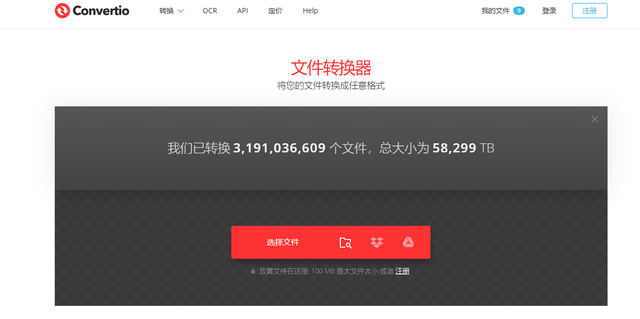
打开后按下“选择文件”导入单或多张图片,接着找到并点击“图像”类别里的“JPG”格式,支持两个文件并行转换,等转换完成后下载就能获取转换结果了。

以上就是本次分享到的全部内容啦,希望能对你有所帮助,喜欢的话记得点赞哟~
